Khám phá Google Flow: Công cụ tạo video AI đột phá được thiết kế dành riêng cho các nhà sáng tạo phim.
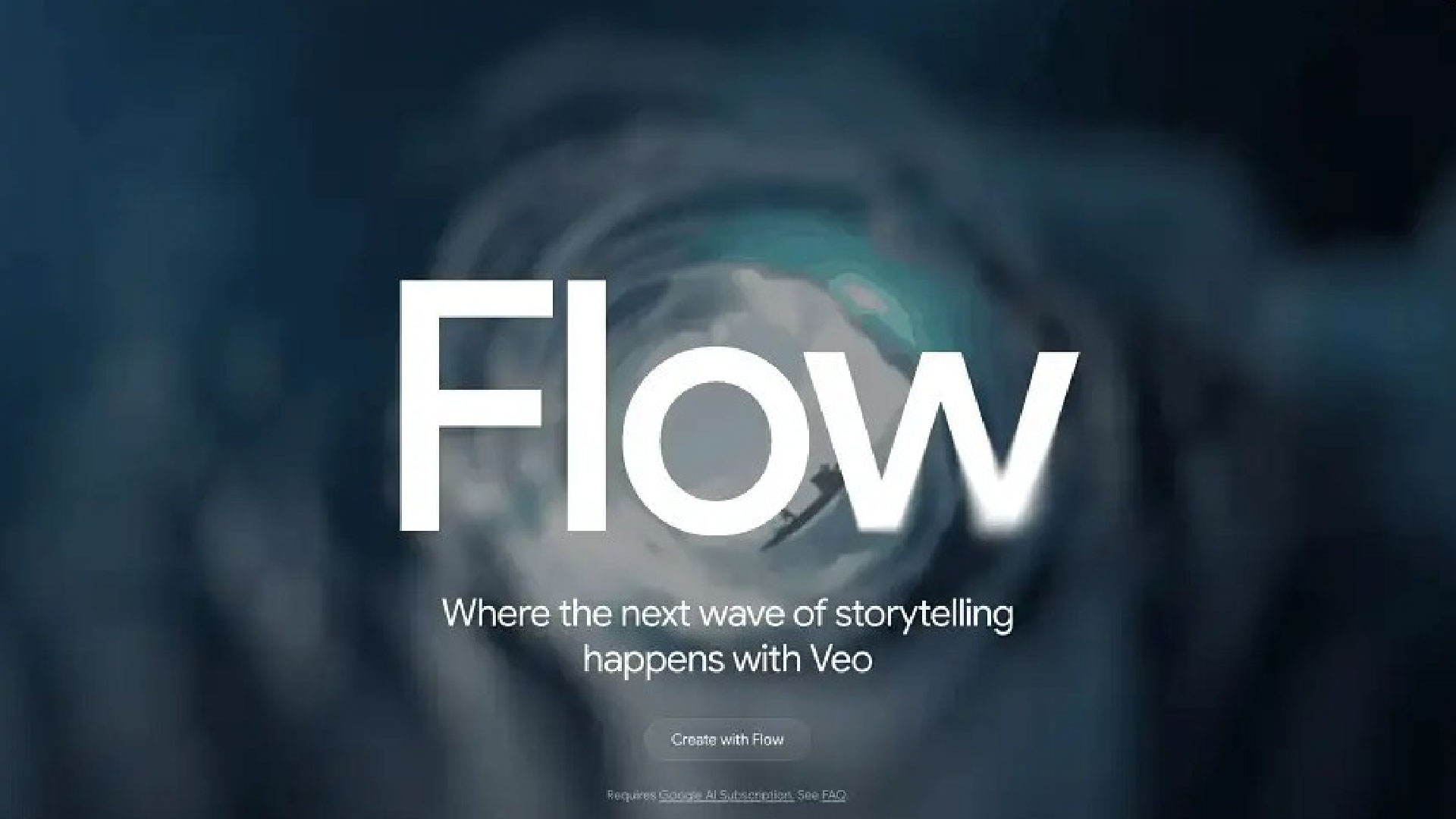
Việc sản xuất những bộ phim chuyên nghiệp là một công việc tốn kém, nhưng với AI, bạn có thể biến những câu chuyện trong đầu mình thành những thước phim trên màn ảnh nhỏ với chi phí rất thấp.
Thực tế, hãy mở Google Flow và bạn sẽ kinh ngạc trước những gì mình có thể làm được. Để có bằng chứng, chỉ cần xem Flow TV, nơi bạn sẽ thấy một số lượng lớn các video giải trí, tất cả đều được tạo ra bằng các câu lệnh (prompt).
Việc xem những video đó không chỉ truyền cảm hứng cho bạn mà còn dạy bạn một vài điều. Khi xem một video, bạn có thể nhấp vào nút “Show Prompt” (Hiện câu lệnh) để xem chính xác những gì đã được viết – một cách tuyệt vời để học nghệ thuật viết câu lệnh và loại ngôn ngữ có thể hiệu quả.
Với sự hứng thú đã được khơi dậy, bạn có thể bắt tay vào làm ngay, và chúng tôi sẽ chỉ cho bạn cách làm dưới đây. Chỉ cần lưu ý rằng công cụ này vẫn đang trong giai đoạn thử nghiệm nên vẫn có một số lỗi và vấn đề, nhưng điều đó không có nghĩa là nó không ấn tượng.
Có một công nghệ tuyệt vời đứng sau công cụ này: mô hình Veo 3, kết hợp công cụ tạo video Veo, khả năng viết câu lệnh của Gemini và khả năng chuyển văn bản thành hình ảnh của Imagen. Tuy nhiên, một số tính năng vẫn sử dụng Veo 2, nhưng điều đó sẽ không làm giảm chất lượng sản phẩm.
Một lời cảnh báo: Flow không miễn phí. Flow TV sẽ không tốn một xu nào, nhưng nếu bạn muốn tự sản xuất video của mình, bạn phải là người đăng ký Google AI — bằng cách đăng ký Google AI Pro hoặc Google AI Ultra.
Tin tốt là bạn có thể dùng thử gói Google AI Pro miễn phí trong một tháng, đây là một cách tuyệt vời để khám phá công cụ làm phim này. Gói Google AI Ultra có giá 249,99 USD/tháng, và ngay cả khi được giảm 50% trong ba tháng, đây vẫn là một khoản tiền lớn nếu bạn chỉ muốn dùng thử.
Bây giờ chúng ta đã vượt qua điều đó, sau đây là cách sử dụng Google Flow.
1. Khởi chạy Flow
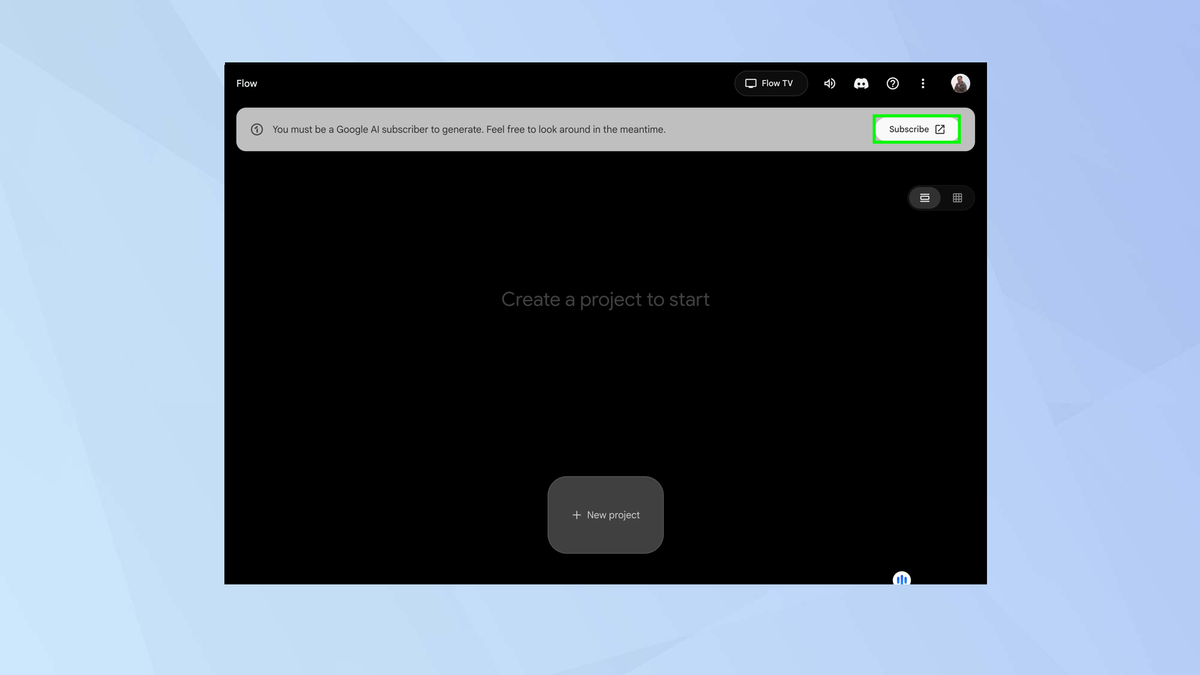
Truy cập Flow tại https://labs.google/flow/ và chọn Tạo bằng Flow.
2. Tạo một dự án
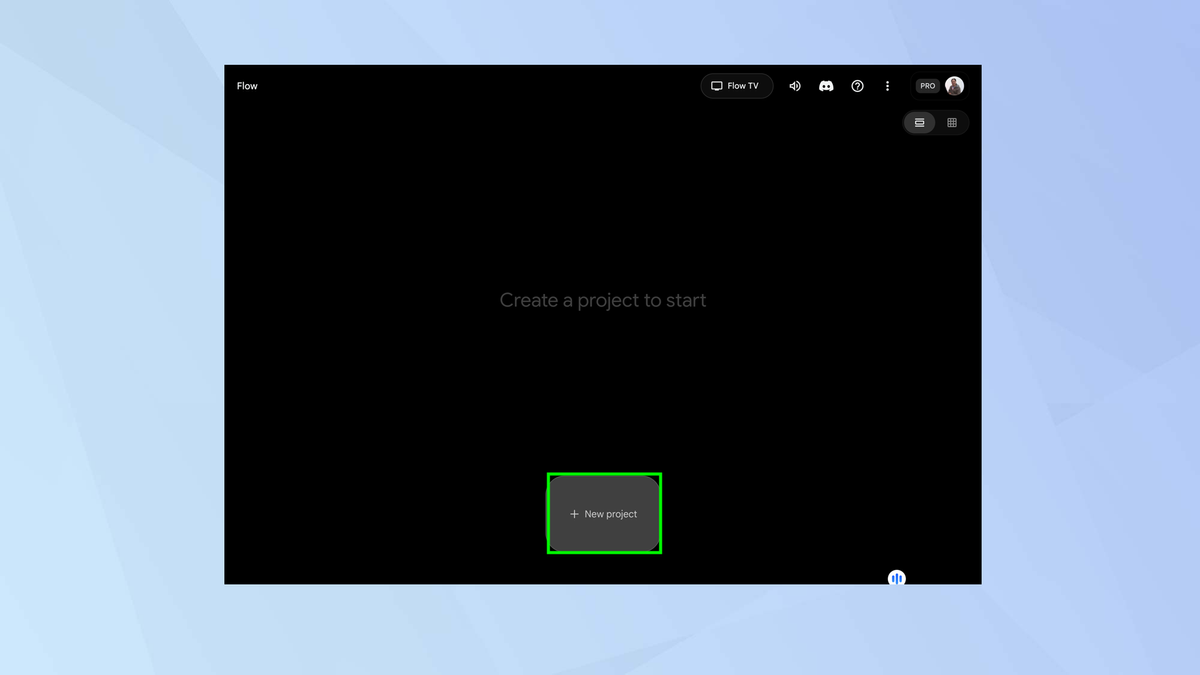
Để bắt đầu, hãy nhấp vào New Project (Dự án mới) trên màn hình chính. Sau này, khi bạn tạo các dự án mới, chúng sẽ xuất hiện trên màn hình này, cho phép bạn xem, tiếp tục và chỉnh sửa chúng, nhưng bây giờ, chúng ta sẽ bắt đầu từ đầu.
3. Chọn mô hình
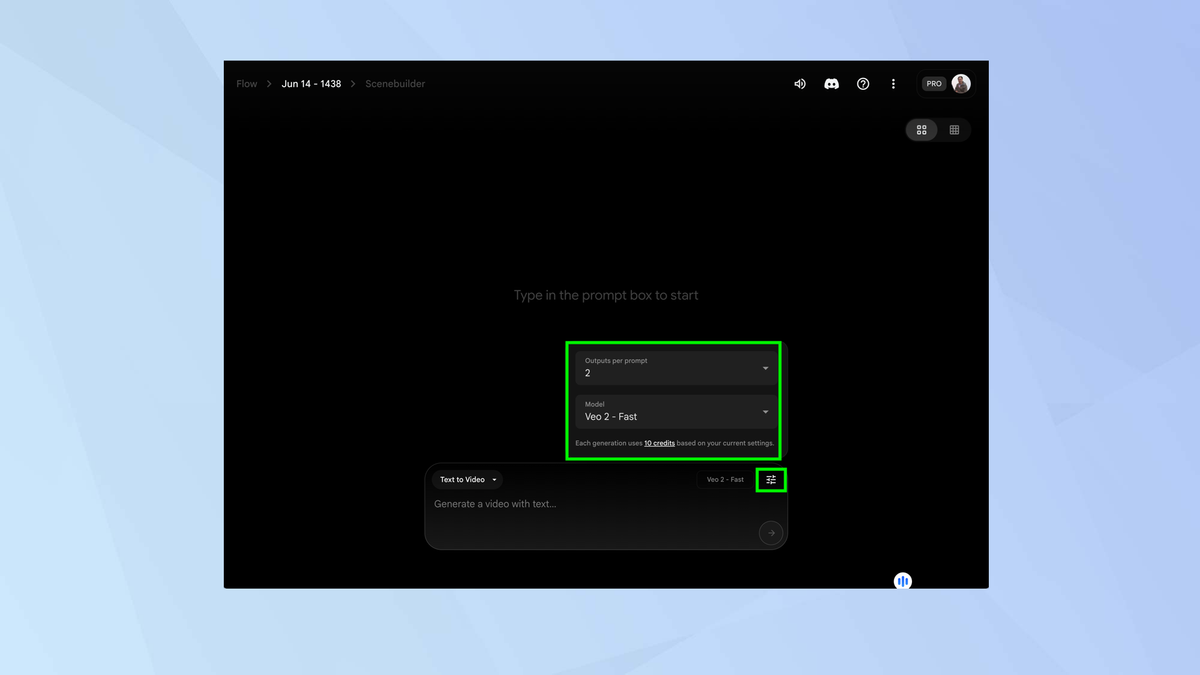
Bạn sẽ thấy một ô nhập câu lệnh (prompt box) ở cuối màn hình. Về cơ bản, ô này cho phép bạn nhập văn bản để tạo video.
Tuy nhiên, trước khi làm điều đó, hãy nhấp vào biểu tượng cài đặt ở góc trên cùng bên phải của ô và chọn mũi tên đi xuống trong mục Model. Chọn Veo 3 – Fast (Text to Video) hoặc Veo 3 – Quality. Phiên bản sau sẽ tốn số lượng credit gấp 5 lần. Sau đó, bạn có thể nhập văn bản của mình.
Nếu một tính năng không tương thích với mô hình bạn chọn, Flow sẽ tự động chuyển sang mô hình tương thích.
4. Nhập câu lệnh
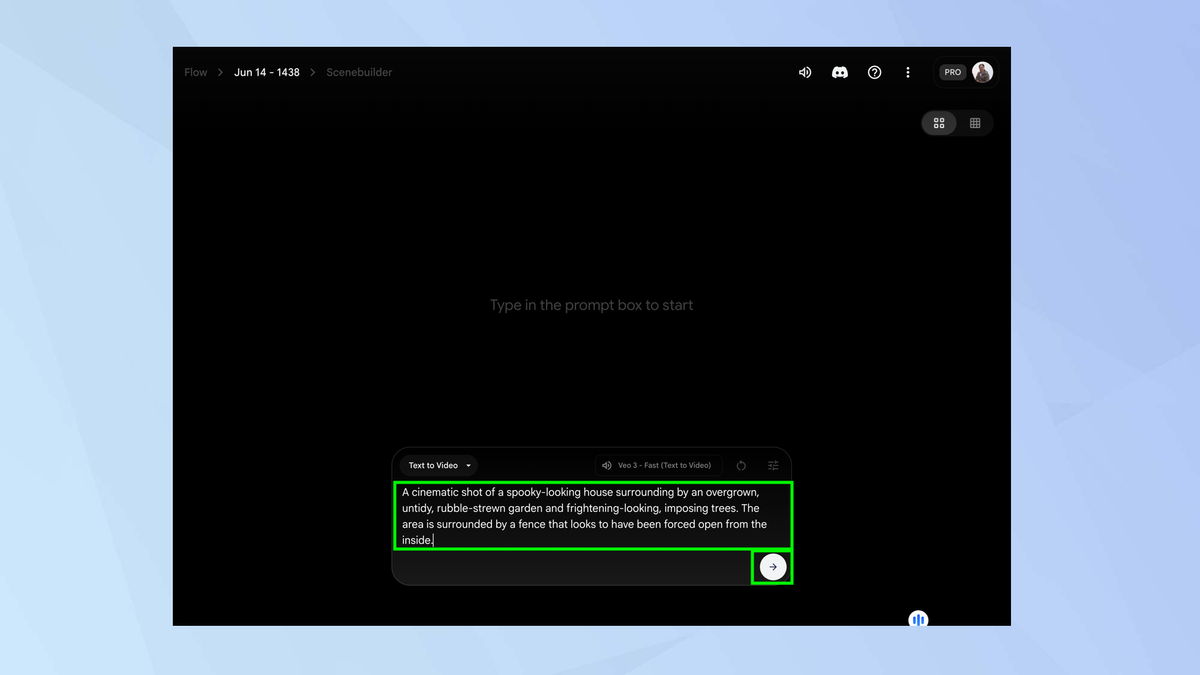
Bây giờ, hãy viết một câu lệnh (prompt), mô tả càng chi tiết càng tốt. Bạn có thể bao gồm hiệu ứng âm thanh, tiếng ồn nền và lời thoại trong mô tả của mình (mặc dù lời thoại chỉ có sẵn trong chế độ Text to Video) miễn là bạn đang sử dụng Veo 3.
Bạn càng đưa vào nhiều chi tiết, kết quả sẽ càng hài lòng. Sau khi hoàn thành, hãy nhấp vào mũi tên và kiên nhẫn chờ đợi. Có thể mất vài phút để kết quả hiển thị trên màn hình, ngay cả khi bạn đang sử dụng mô hình Fast.
5. Tải lên một hình ảnh
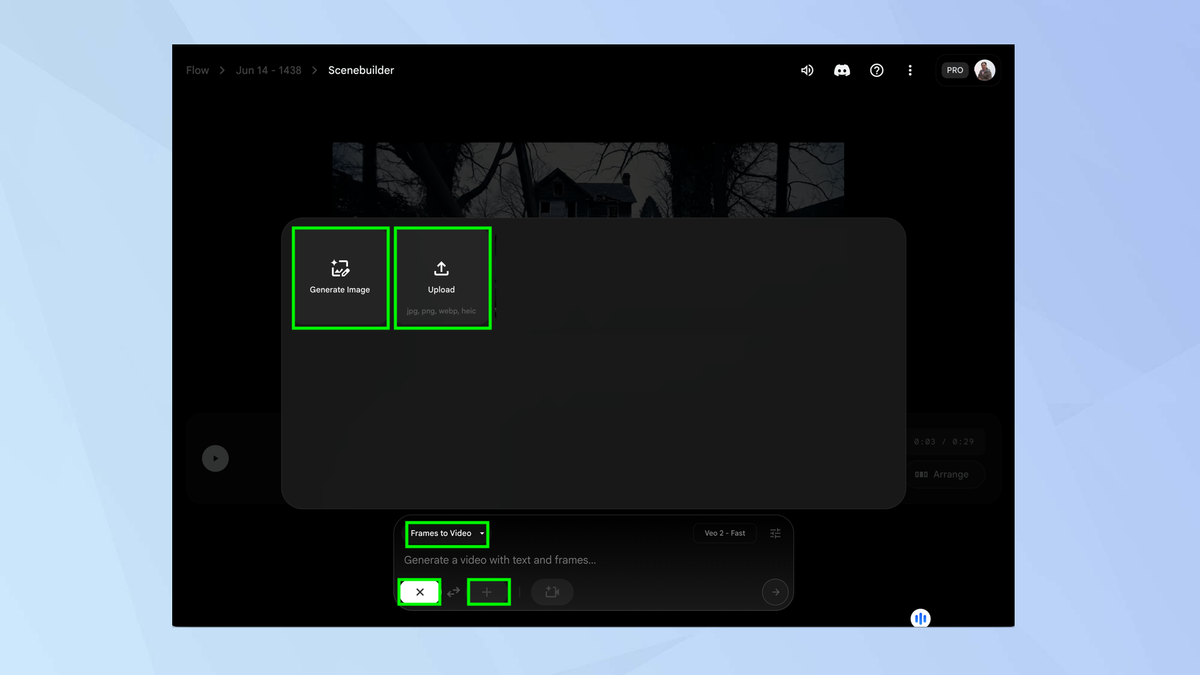
Ngoài ra, nếu bạn nhấp vào mũi tên đi xuống bên cạnh mục Text to Video, bạn sẽ thấy các cách khác để tạo video, bao gồm Frames to Video và Ingredients to Video.
Chế độ Ingredients to Video chỉ dành cho người đăng ký gói AI Ultra, nhưng vì gói này có giá 249 USD mỗi tháng, chúng tôi đoán là bạn sẽ không sử dụng nó. Chỉ cần biết rằng nó cho phép bạn tạo các yếu tố riêng lẻ để sử dụng trong một cảnh.
Tuy nhiên, bạn có thể chọn Frames to Video.
Trong ô nhập câu lệnh (prompt box), nhấp vào dấu + (nó sẽ chuyển thành dấu X nếu bạn muốn hủy) và nhấp vào “generate image” (tạo hình ảnh) hoặc “upload” (tải lên). Trong cả hai trường hợp, hình ảnh sẽ được sử dụng làm khung hình bắt đầu. Bạn có thể tạo khung hình kết thúc nếu nhấp vào dấu + thứ hai.
6. Điều khiển camera
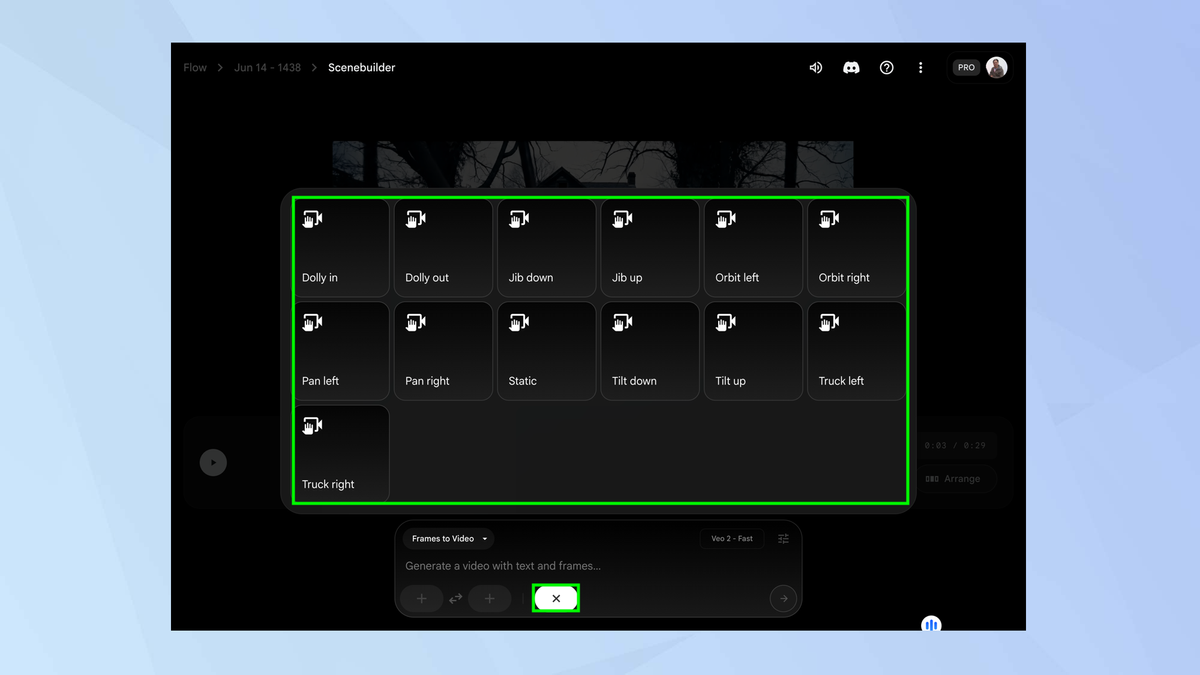
Trong chế độ Frames to Video, bạn cũng có thể chọn biểu tượng máy ảnh để sử dụng một loạt các điều khiển máy ảnh (nó sẽ chuyển thành dấu X để hủy), chẳng hạn như dolly in (đi vào), pan left (lia sang trái) và vân vân. Khi bạn mô tả cảnh bạn muốn, điều khiển máy ảnh đã chọn sẽ được sử dụng trong cảnh quay tạo ra.
7. Phát các cảnh
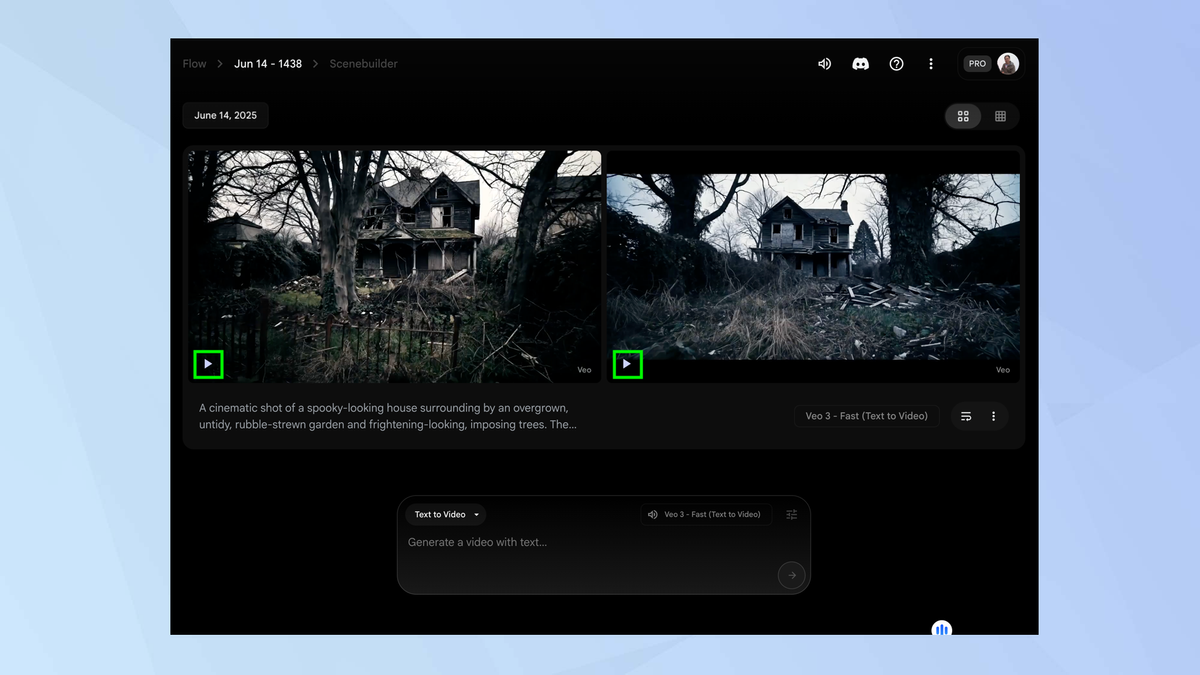
Bạn sẽ thấy hai video, mỗi video dài tám giây, với âm thanh phù hợp phát ở chế độ nền. Nhấn Play để xem nội dung của từng video.
8. Chọn một video
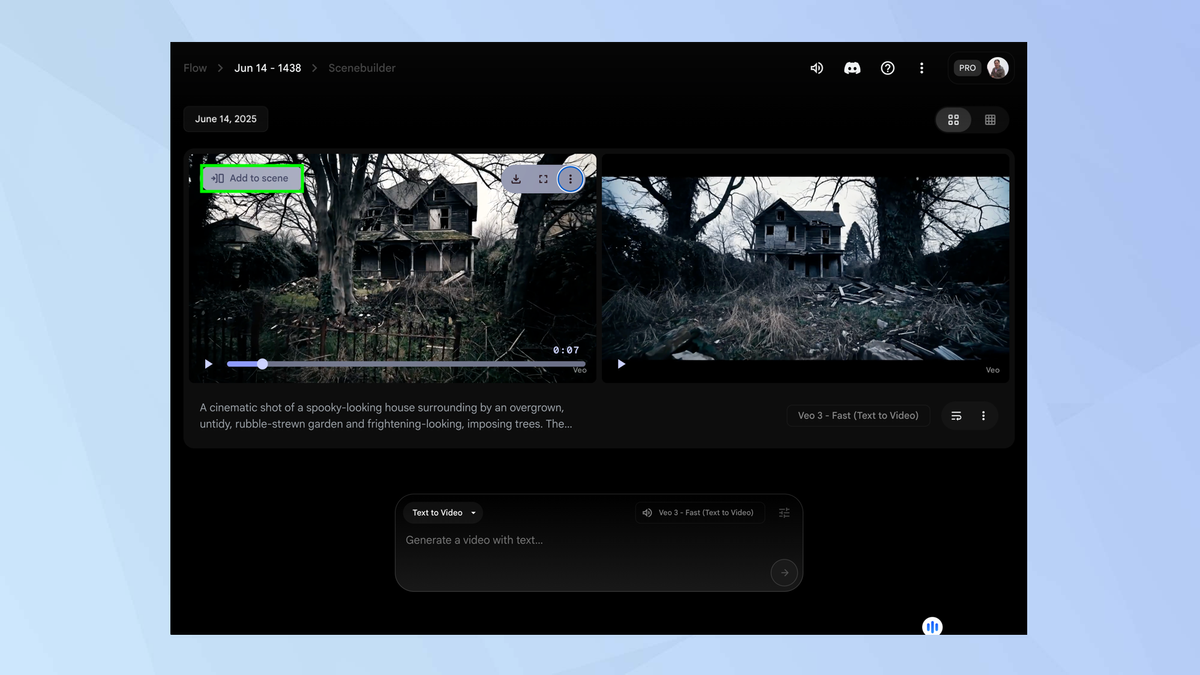
Nếu bạn di chuột qua một video, bạn có thể chọn Add to scene (Thêm vào cảnh) để bắt đầu xây dựng bộ phim của mình. Bạn cũng có thể xem nó ở chế độ toàn màn hình, gắn cờ (flag) đầu ra nếu có điều gì đáng lo ngại hoặc xóa nó. Ngoài ra còn có một tùy chọn để tải xuống, nhưng có lẽ còn quá sớm để làm điều đó.
9. Xây dựng video của bạn
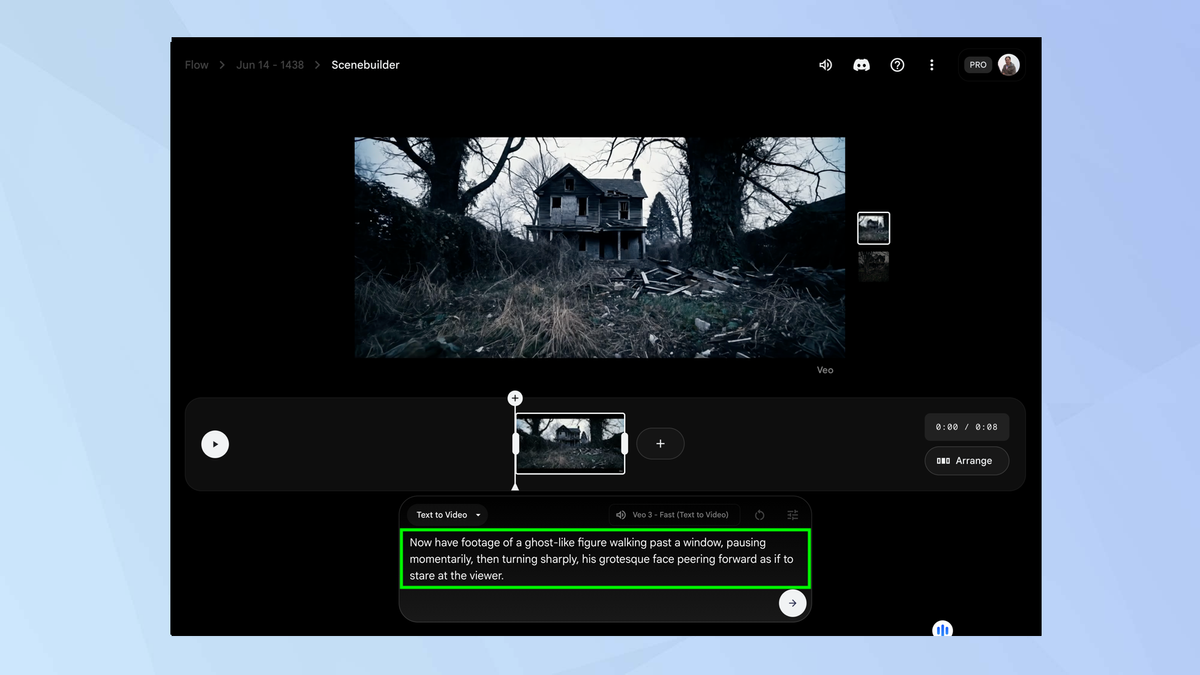
Bạn có thể tiếp tục tạo bộ phim của mình. Bạn có thể muốn nhập thêm văn bản vào ô câu lệnh để tạo một cảnh khác. Bạn sẽ thấy cảnh này xuất hiện trong dòng thời gian (một lần nữa, có thể mất một chút thời gian).
Bạn có thể nhấp vào cảnh để phát nó và sử dụng thanh trượt để cuộn nhanh qua đoạn phim. Bạn cũng có thể nhấp vào Play để xem toàn bộ video cho đến thời điểm hiện tại.
10. Kéo dài cảnh quay

Nếu bạn thích cảnh quay mình đã tạo nhưng muốn mở rộng nó với một chuyển cảnh liền mạch, bạn có thể nhấp vào dấu + ở bên phải cảnh đó và chọn “Extend” (Kéo dài). Điều này cho phép bạn nhập những gì bạn muốn xảy ra tiếp theo trong cảnh quay này. Flow sẽ phân tích 24 khung hình cuối cùng và tiếp tục cảnh quay một cách mượt mà.
11. Chuyển đến một cảnh
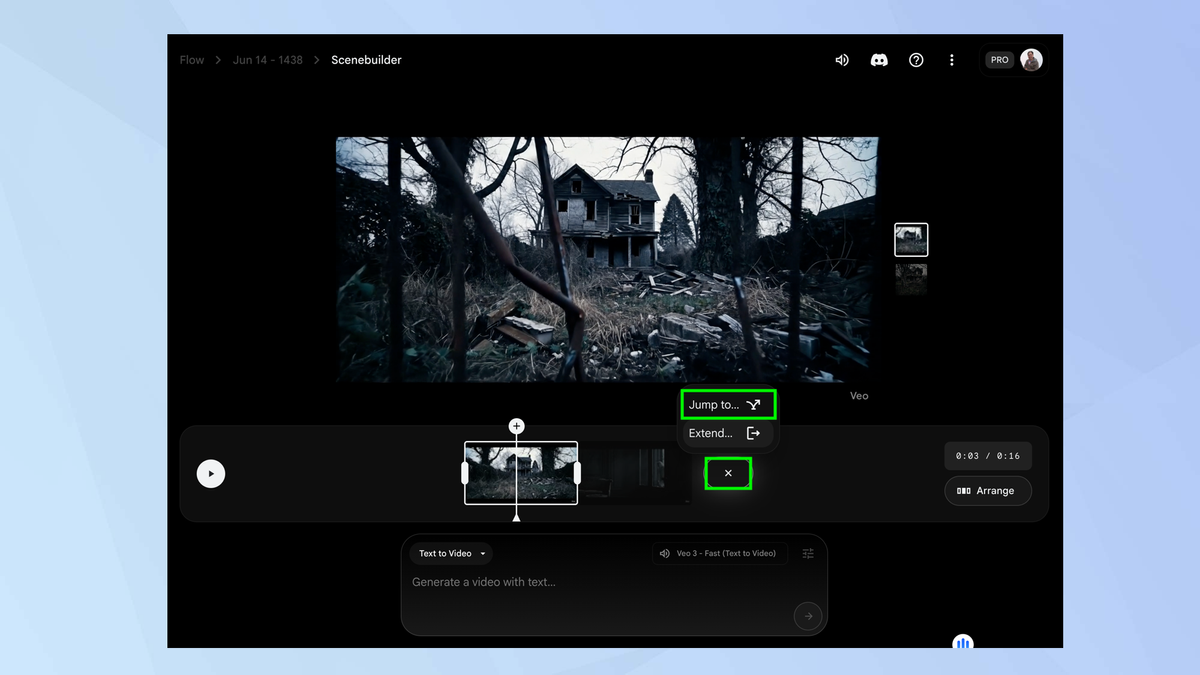
Bạn cũng có thể nhấp vào dấu + và chọn “Jump to” (Chuyển đến). Với tính năng này, bạn sẽ giải thích điều gì nên xảy ra tiếp theo và cảnh quay sẽ chuyển sang một cảnh mới nhưng vẫn giữ lại bối cảnh từ khung hình cuối cùng.
12. Sắp xếp các cảnh quay của bạn
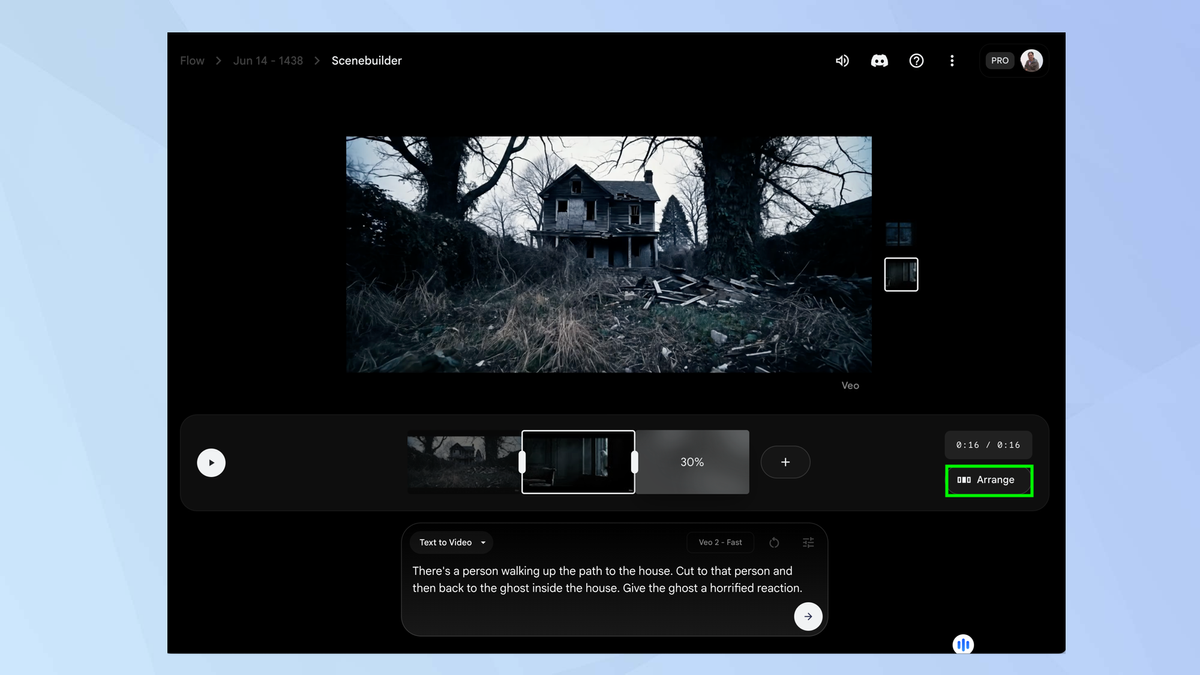
Bạn có thể chọn Arrange (Sắp xếp) rồi nhấp, giữ và di chuyển bất kỳ cảnh quay nào trên dòng thời gian để thay đổi thứ tự hiển thị của chúng. Tính năng này cũng cho phép bạn chọn dấu trừ để xóa một cảnh quay khỏi dòng thời gian. Chọn Done (Hoàn tất) khi bạn đã xong.
13. Chỉnh sửa độ dài cảnh quay
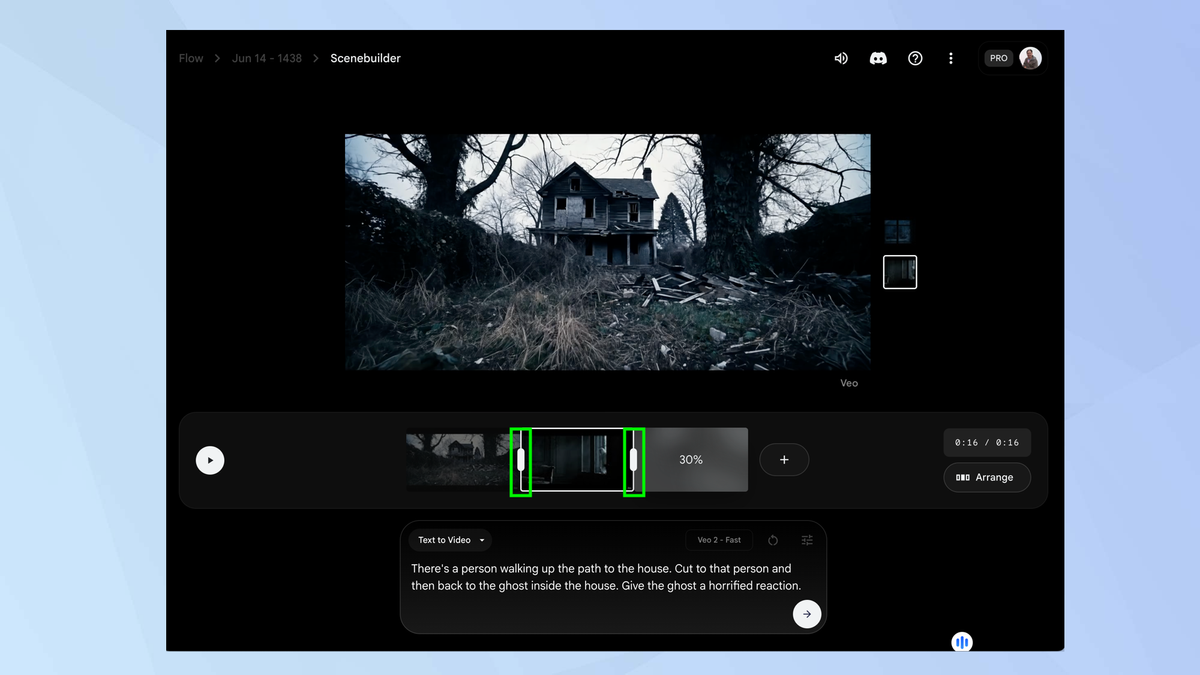
Nếu bạn nhấp vào một khung hình, bạn có thể kéo các “tay cầm” (handles) và giảm độ dài của khung hình đó hoặc chỉ tập trung vào một phần cụ thể, giúp bạn kiểm soát tốt hơn.
14. Tiếp tục sáng tạo
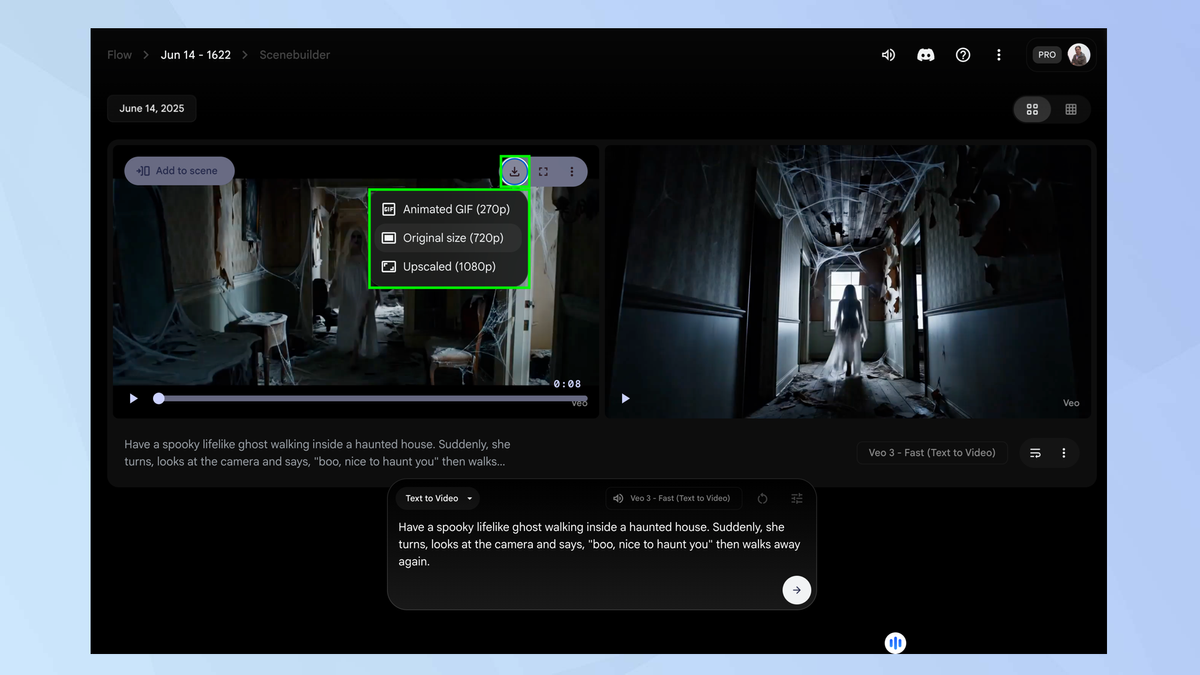
Bây giờ bạn có thể tiếp tục sản xuất kiệt tác của mình, chỉnh sửa và thêm cảnh quay cho đến khi bạn hài lòng. Khi hoàn tất, bạn có thể di chuột qua video và chọn Download (Tải xuống) để xuất cảnh quay với nhiều định dạng khác nhau: dưới dạng GIF, độ phân giải gốc 720p hoặc nâng cấp lên 1080p. Bạn sẽ cần chọn Download một lần nữa để lưu.
Lưu ý rằng khi bạn thoát khỏi trình tạo cảnh (Scenebuilder), nó sẽ được đặt lại. Các clip và câu lệnh của bạn được lưu dưới dạng một Project (Dự án) và vẫn còn nguyên vẹn, nhưng bạn sẽ phải ghép nối chúng lại với nhau. Tính năng lưu trạng thái của trình tạo cảnh đang được phát triển.


















